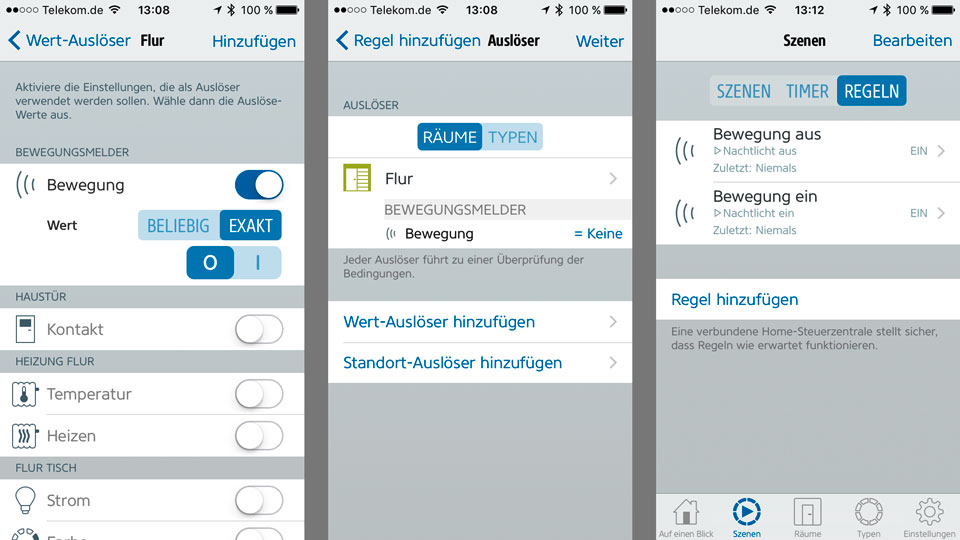Der Infrarotsensor Eve Motion erweitert das Smarthome-Angebot von Elgato. Und er fügt HomeKit eine wichtige Funktion hinzu: die Bewegungserkennung. Szenen lassen sich damit im Vorbeigehen auslösen. Eve Motion kann zum Beispiel das Licht einschalten, wenn jemand den Raum betritt – und anschließend auch wieder löschen. Dafür sind allerdings ein paar Regeln nötig. Theoretisch können diese Anweisungen in allen HomeKit-Programmen definiert werden. Also auch mit Apples eigener Home-App, die zum Betriebssystem iOS 10 gehört. Aber nur die Eve-App von Hersteller Elgato unterstützt wirklich alle Funktionen des Sensors. Deshalb dient sie auch als Beispiel in dieser Schritt-für-Schritt-Anleitung.
1. Schritt: Die Regel zum Einschalten definieren
Um auf Regeln zu reagieren, muss der Eve Motion installiert und mit HomeKit verbunden sein. Wie das geht, erklärt unser Test des Eve-Systems. Zweite Voraussetzung: Es gibt bereits eine HomeKit-Szene, die der Sensor schalten soll. Das kann ein großes Szenario mit vielen Lampen sein oder eine einzelne Steckdose. Genau genommen braucht es sogar zwei dieser Szenen – eine zum Einschalten des Lichts und eine zum Ausschalten. Doch dazu später mehr.
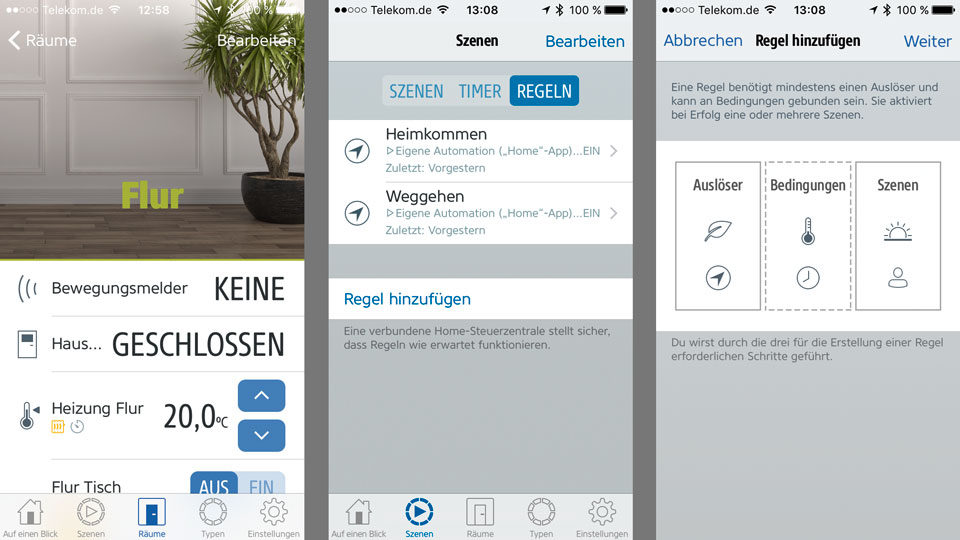
Los geht es mit einer neuen Regel in der Eve-App. Nach Antippen des Befehls Regel hinzufügen erscheint eine dreiteilige Gliederung: Auslöser, Bedingungen und Szenen. Das sind die Bausteine, aus denen sich jede Regel zusammensetzt. Zuerst wird der Auslöser definiert, in diesem Fall ein sogenannter Wert-Auslöser. Die ebenfalls verfügbaren Standort-Auslöser arbeiten mit der GPS-Ortung des Smartphones. Sie würden das Licht bereits einschalten, wenn man sich auf 100 Meter der Wohnung nähert. Wir tippen also auf Wert-Auslöser und wählen in der folgenden Liste den Bewegungsmelder aus. Wichtig dabei: Im Feld Wert müssen die Schieber auf exakt und ein (I) stehen. Sonst löst der Eve Motion dieselbe Szene mehrfach aus. Auch wenn die Bewegung vorbei ist und der Status des Sensors von „erkannt“ zurück auf „keine“ springt.
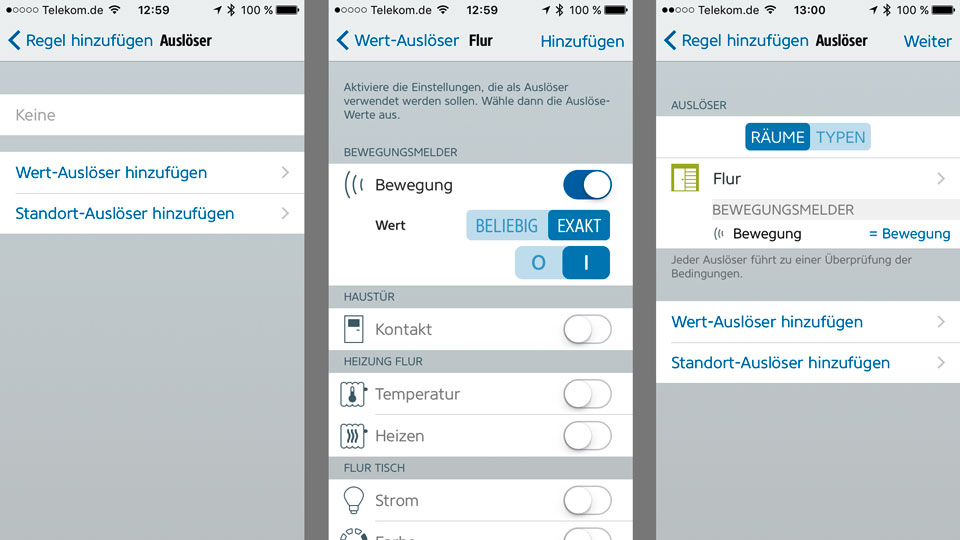
Nun folgen die Bedingungen. Sie sorgen zum Beispiel dafür, dass der Bewegungsmelder nur nachts arbeitet. Zwei Arten von Zeit-Bedingungen gibt es in HomeKit: Uhrzeit und Tagesereignis. Beide lassen sich kombinieren, um den Zeitrahmen einzugrenzen. So schaltet etwa die Bedingung nach Sonnenuntergang den Sensor automatisch scharf, wenn es am Wohnort dunkel wird. Die Angabe einer bestimmten Uhrzeit kann die Überwachung in der Nacht dann wieder stoppen. Oder Eve Motion deaktiviert sich bei Sonnenaufgang selbst.
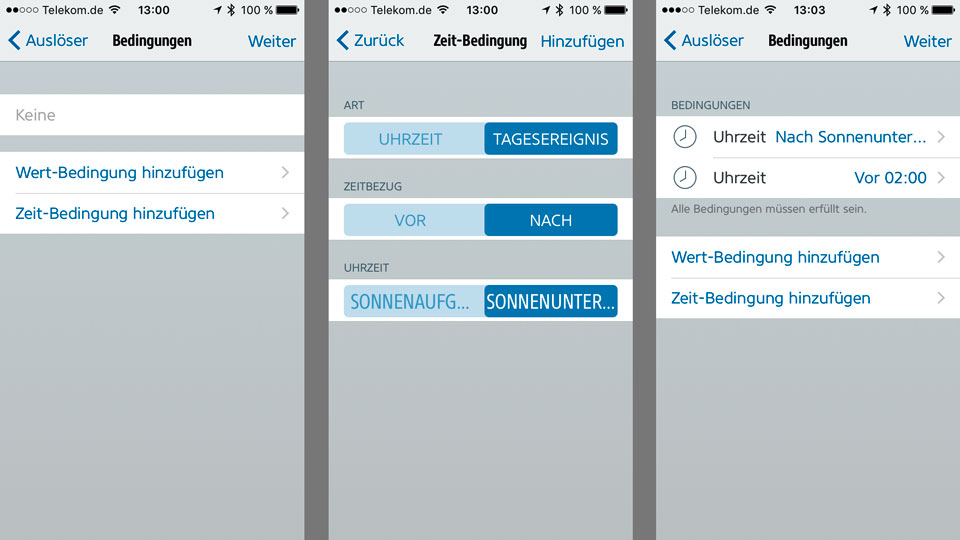
Zuletzt will die Elgato-App noch wissen, welche Szene der Bewegungsmelder starten soll. Im Beispiel unten heißt sie Nachtlicht ein und knipst eine Leuchte im Flur an. Handelt es dabei um die Lampe eines Hue-Systems, kann das Licht in den Einstellungen der Szene auch gedimmt werden. Farbton und Helligkeit sind dann wie üblich einstellbar. Der Einfachheit halber empfiehlt es sich, gleich eine zweite Szene zu programmieren, die das Licht wieder ausschaltet. Sie wird später noch benötigt.
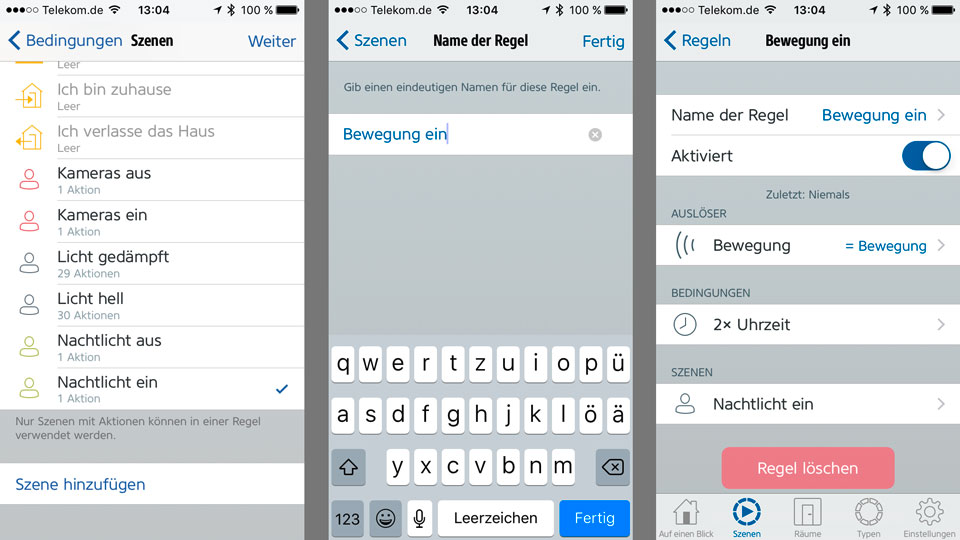
2. Schritt: Die Einschaltdauer festlegen
Mit der bisherigen Konfiguration schaltet der Bewegungsmelder das Licht allerdings nur ein und nicht mehr aus. Manche Smarthome-Systeme wie Devolo Home Control können das automatisch. Dort legt der Nutzer eine Zeitspanne fest, nach der die Regel von alleine in den Ausgangszustand zurückkehrt. HomeKit bietet diese Möglichkeit nicht. Deshalb sind zwei weitere Eingaben nötig.
Die Erste steckt im Menü Einstellungen/Geräte der Elgato-App. Dort gibt es zum Eve Motion den Wert Dauer. Er definiert, wie lange der Sensor eine erkannte Bewegung speichert. Die Skala reicht von 5 Sekunden bis 15 Stunden. Nach Ablauf dieser Frist wechselt der Status von „erkannt“ zurück auf „keine“ – wenn nicht zwischenzeitlich eine neue Bewegung passiert. Den Statuswechsel kann HomeKit als Auslöser nehmen. Soll heißen: Das Licht bleibt so lange an, wie es die Dauer in den Sensoreinstellungen vorgibt.
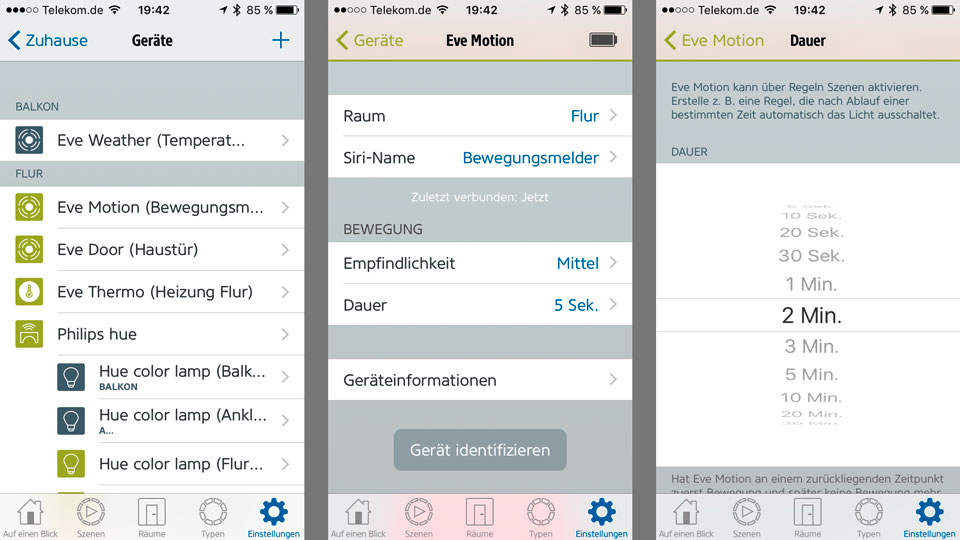
3. Schritt: Die Regel zum Ausschalten definieren
Fehlt nur noch eine Anweisung, die das Licht nach der gewünschten Zeit wieder abdreht. Sie ist genauso aufgebaut wie die erste – mit zwei Unterschieden: Als Auslöser dient der Sensorwert „keine Bewegung“ (O) und statt der Szene Nachlicht ein wird die Szene Nachtlicht aus aufgerufen. Beide Regeln ergänzen sich gegenseitig. Stellt Eve Motion eine Bewegung fest, aktiviert Regel eins das Nachtlicht und die Uhr beginnt zu ticken. Registriert der Sensor keine weiteren Vorkommnisse, läuft die als Dauer programmierte Zeitspanne ungehindert ab und Regel Nummer zwei tritt in Kraft: Das Licht geht aus. Andernfalls beginnt das Spiel von Neuem. So lange, bis Eve Motion keine Bewegung mehr feststellt.